MFC-J825DW
常见问题解答与故障排除 |
在Windows 8系统中扫描原稿
您可以使用以下的一种方法来扫描原稿:
方法1: ControlCenter4
ControlCenter4 是一款Brother的初始软件,它能够让您快速又方便地使用Brother设备的功能,例如扫描,打印照片和直接从计算机上进行PC-FAX,同时也可以让您更方便地配置设备设置。请注意不是所有的Brother设备都支持照片打印或PC-FAX功能。
点击这里查看如何使用ControlCenter4扫描原稿并储存已扫描的图像。
- 在您的Brother设备上装入原稿。
-
在开始屏幕上点击
 。
。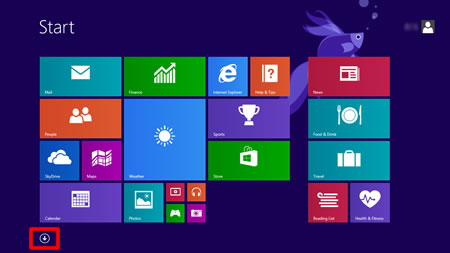
如果
 图标没有在开始屏幕上,鼠标右击某一处空白区域(1),然后在任务栏(2)中点击所有程序。
图标没有在开始屏幕上,鼠标右击某一处空白区域(1),然后在任务栏(2)中点击所有程序。
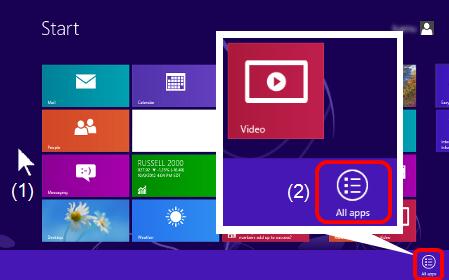
-
点击Windows Fax and Scan。
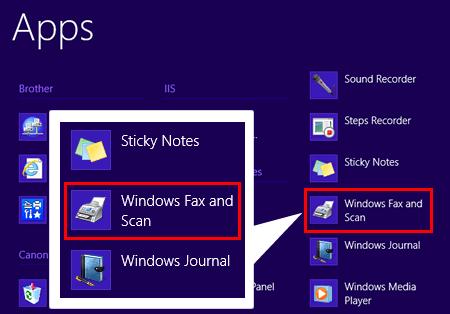
-
点击扫描新原稿 (New Scan).
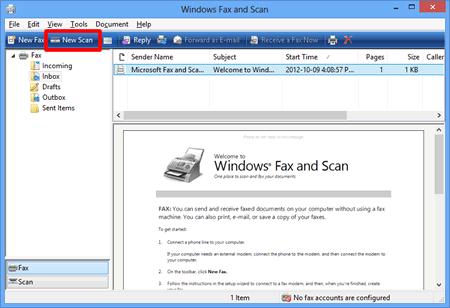
-
如果您在计算机上安装了多个图像设备,选择扫描仪并点击OK。
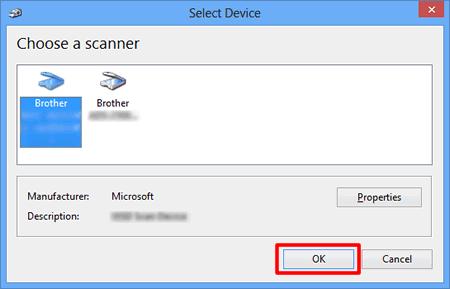
-
设置扫描选项,然后点击扫描。
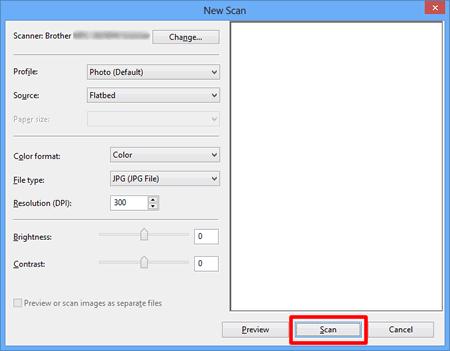
-
扫描的图像会显示出来。
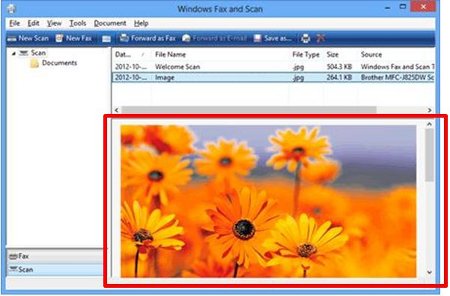
- 在您的Brother设备上装入原稿。
-
在开始屏幕上点击
 .
.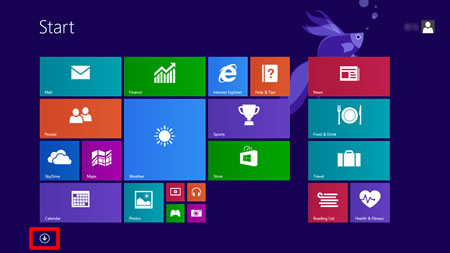
如果
 图标没有在开始屏幕上,鼠标右击某一处空白区域(1),然后在任务栏(2)中点击所有程序。
图标没有在开始屏幕上,鼠标右击某一处空白区域(1),然后在任务栏(2)中点击所有程序。
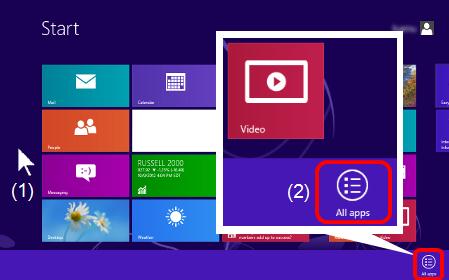
-
点击画图。
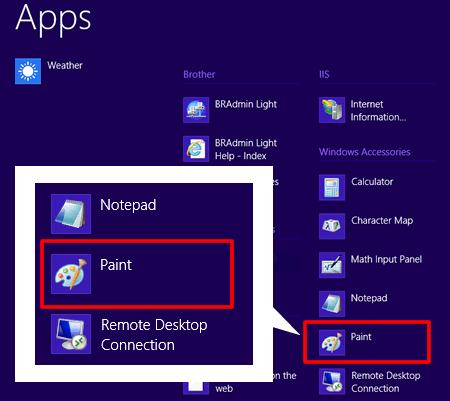
-
点击文件,然后点击从扫描仪或照相机。
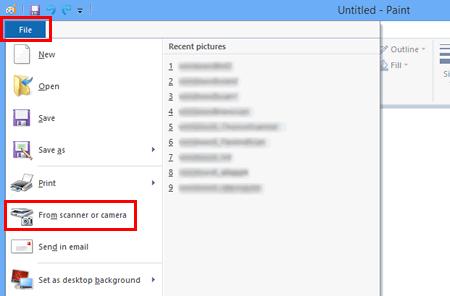
-
如果您在计算机上安装了多个图像设备,选择扫描仪并点击OK。
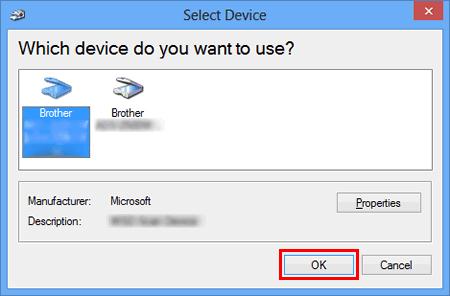
-
设置扫描选项,然后点击扫描。
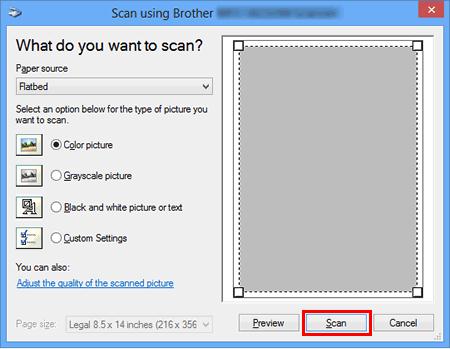
-
扫描的图像会显示出来。
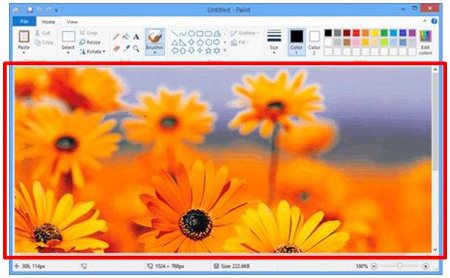
内容反馈
请在下方提供您的反馈,帮助我们改进支持服务。
